Danh mục
Kiến Thức Đời Sống
Làm cách nào để chia sẻ màn hình trong cuộc họp Zoom?
Việc biết cách chia sẻ màn hình trong Zoom giúp cải thiện đáng kể khả năng cộng tác và truyền đạt thông tin trong các cuộc họp trực tuyến. Với hướng dẫn chi tiết trên, bạn có thể dễ dàng chia sẻ màn hình từ máy tính hoặc thiết bị di động, từ đó tạo ra các buổi họp trực tuyến hiệu quả và chuyên nghiệp hơn.
Chia sẻ màn hình là một trong những tính năng quan trọng nhất của Zoom, giúp bạn trình bày, giải thích và cộng tác dễ dàng với người khác trong cuộc họp. Việc biết cách chia sẻ màn hình sẽ giúp bạn truyền đạt thông tin trực quan và chi tiết hơn, đặc biệt là trong các buổi thuyết trình, giảng dạy hoặc hội họp công việc. Trong bài viết này, chúng ta sẽ tìm hiểu cách chia sẻ màn hình trong cuộc họp Zoom và các mẹo để tối ưu hóa trải nghiệm khi sử dụng tính năng này.
Cùng Hopi Digital khám phá những cập nhật mới nhất về kiến thức đời sống hàng ngày nhé, đặc biệt trong bài viết này chúng ta cùng tìm hiểu về Zoom nhé
Xem Thêm bài viết sau nhé:
Làm thế nào để lên lịch cuộc họp Zoom?
Làm sao để tham gia cuộc họp Zoom qua link?
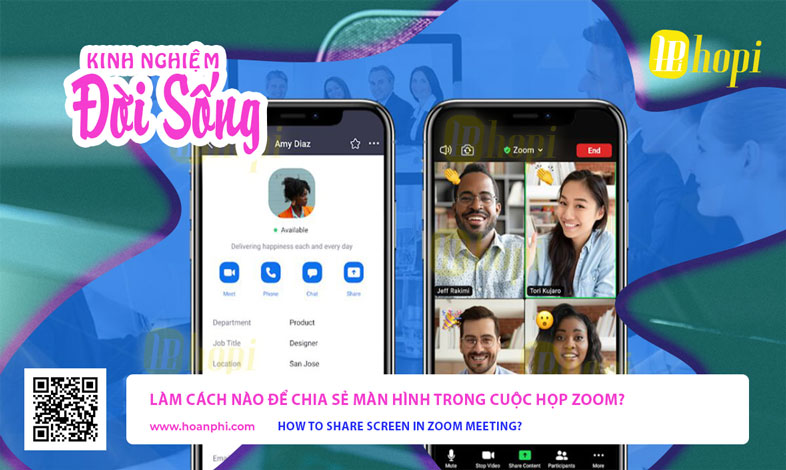
Lý do cần chia sẻ màn hình trong Zoom
Trước khi đi vào các bước cụ thể, hãy cùng tìm hiểu tại sao việc chia sẻ màn hình lại quan trọng trong các cuộc họp Zoom:
- Trình bày nội dung: Chia sẻ màn hình giúp bạn trình bày tài liệu, slide, hoặc bất kỳ nội dung trực quan nào một cách rõ ràng và mạch lạc, giúp người tham gia dễ dàng theo dõi.
- Hướng dẫn trực tiếp: Khi cần hướng dẫn sử dụng phần mềm, thực hiện công việc hoặc giải quyết các vấn đề kỹ thuật, chia sẻ màn hình là cách tốt nhất để người khác có thể thấy trực tiếp những gì bạn đang làm.
- Cộng tác hiệu quả: Tính năng chia sẻ màn hình cho phép mọi người cùng tham gia chỉnh sửa tài liệu, thiết kế, hoặc thảo luận về một dự án cụ thể với sự tham gia tích cực của tất cả thành viên.
Cách chia sẻ màn hình trong Zoom trên máy tính
Zoom cung cấp tính năng chia sẻ màn hình trên cả máy tính và thiết bị di động. Dưới đây là các bước để chia sẻ màn hình trong cuộc họp Zoom trên máy tính.
Bước 1: Tham gia cuộc họp Zoom
Trước tiên, bạn cần tham gia một cuộc họp Zoom. Nếu bạn là người chủ trì cuộc họp, hãy bắt đầu cuộc họp của mình. Nếu bạn là người tham gia, hãy nhấp vào liên kết hoặc nhập mã cuộc họp để tham gia vào phòng họp.
Bước 2: Tìm nút "Share Screen"
Sau khi tham gia cuộc họp, trên thanh công cụ Zoom ở cuối màn hình (hoặc ở phía trên nếu bạn đang sử dụng chế độ toàn màn hình), bạn sẽ thấy nút Share Screen (Chia sẻ màn hình). Nút này thường có màu xanh lá cây và khá dễ nhận diện.
Bước 3: Chọn màn hình hoặc ứng dụng để chia sẻ
Khi nhấp vào Share Screen, một cửa sổ sẽ hiện lên cho phép bạn chọn nội dung muốn chia sẻ. Zoom sẽ hiển thị tất cả các cửa sổ hoặc ứng dụng đang mở trên máy tính của bạn, bao gồm:
- Màn hình Desktop: Chia sẻ toàn bộ màn hình máy tính của bạn, tức là mọi người tham gia cuộc họp sẽ thấy bất kỳ hành động nào bạn thực hiện trên màn hình.
- Ứng dụng cụ thể: Bạn cũng có thể chọn chỉ chia sẻ một ứng dụng cụ thể, chẳng hạn như PowerPoint, Word, hoặc trình duyệt web. Điều này giúp đảm bảo rằng những nội dung cá nhân hoặc không liên quan sẽ không vô tình bị chia sẻ.
Hãy chọn nội dung bạn muốn chia sẻ và nhấp vào nút Share.
Bước 4: Điều chỉnh cài đặt chia sẻ màn hình (nếu cần)
Sau khi bạn bắt đầu chia sẻ màn hình, Zoom cung cấp một số tùy chọn bổ sung để điều chỉnh cài đặt chia sẻ:
- Annotate (Chú thích): Khi đang chia sẻ màn hình, bạn có thể sử dụng công cụ chú thích để vẽ, làm nổi bật hoặc thêm ghi chú vào nội dung đang chia sẻ. Điều này đặc biệt hữu ích khi bạn muốn giải thích hoặc nhấn mạnh một điểm cụ thể.
- Pause Share (Tạm dừng chia sẻ): Nếu bạn cần tạm dừng chia sẻ màn hình trong một thời gian ngắn mà không cần kết thúc cuộc họp, bạn có thể nhấp vào nút này. Màn hình của bạn sẽ bị đóng băng và người tham gia sẽ không thấy các hoạt động mới cho đến khi bạn nhấp Resume Share (Tiếp tục chia sẻ).
- Switch Windows (Chuyển đổi cửa sổ): Nếu bạn đang chia sẻ một ứng dụng cụ thể nhưng sau đó cần chuyển sang một ứng dụng khác mà không cần dừng chia sẻ, bạn có thể sử dụng tính năng này.
Bước 5: Dừng chia sẻ màn hình
Khi bạn đã hoàn thành việc chia sẻ màn hình và không còn cần thiết nữa, hãy nhấp vào nút Stop Share (Dừng chia sẻ) trên thanh công cụ Zoom. Ngay lập tức, việc chia sẻ màn hình sẽ dừng lại và bạn trở về màn hình chính của cuộc họp.
Cách chia sẻ màn hình trong Zoom trên thiết bị di động (iOS/Android)
Zoom cũng hỗ trợ chia sẻ màn hình từ các thiết bị di động, cho phép người dùng iPhone, iPad và các thiết bị Android dễ dàng chia sẻ nội dung từ điện thoại hoặc máy tính bảng. Dưới đây là các bước thực hiện:
Bước 1: Tham gia cuộc họp Zoom
Mở ứng dụng Zoom trên thiết bị di động của bạn và tham gia một cuộc họp.
Bước 2: Tìm nút "Share Content"
Sau khi tham gia cuộc họp, trên thanh công cụ phía dưới màn hình, bạn sẽ thấy tùy chọn Share Content (Chia sẻ nội dung). Nhấn vào nút này để bắt đầu quá trình chia sẻ màn hình.
Bước 3: Chọn "Screen" để chia sẻ màn hình
Từ menu chia sẻ, bạn sẽ thấy nhiều lựa chọn như Photos (Ảnh), Documents (Tài liệu), Whiteboard (Bảng trắng), nhưng để chia sẻ màn hình của bạn, hãy chọn tùy chọn Screen (Màn hình).
Bước 4: Bắt đầu chia sẻ màn hình
Sau khi chọn Screen, hệ thống sẽ yêu cầu bạn xác nhận việc chia sẻ màn hình và nhắc bạn rằng mọi hoạt động trên màn hình của bạn sẽ được chia sẻ. Hãy nhấn Start Now (Bắt đầu ngay bây giờ) để xác nhận.
Bước 5: Dừng chia sẻ màn hình
Khi bạn muốn kết thúc việc chia sẻ màn hình, hãy quay trở lại ứng dụng Zoom và nhấn Stop Share (Dừng chia sẻ).
Những mẹo hữu ích khi chia sẻ màn hình trên Zoom
- Dọn dẹp màn hình trước khi chia sẻ: Để tránh những thông tin cá nhân hoặc không cần thiết xuất hiện, hãy dọn dẹp màn hình máy tính hoặc điện thoại của bạn trước khi chia sẻ. Đóng các ứng dụng và cửa sổ không liên quan.
- Sử dụng màn hình kép: Nếu bạn có nhiều màn hình, hãy chọn chỉ chia sẻ một màn hình duy nhất để tránh người tham gia thấy các nội dung không liên quan trên màn hình khác.
- Tắt thông báo: Trong khi chia sẻ màn hình, các thông báo từ ứng dụng như email, tin nhắn hoặc mạng xã hội có thể xuất hiện và làm gián đoạn. Hãy tắt thông báo hoặc chuyển sang chế độ “Không làm phiền” trước khi bắt đầu chia sẻ.
- Kiểm tra kết nối internet: Chia sẻ màn hình yêu cầu băng thông ổn định, vì vậy hãy đảm bảo rằng bạn có kết nối internet mạnh mẽ để tránh gián đoạn.
- Sử dụng chế độ toàn màn hình: Khi trình bày nội dung, hãy sử dụng chế độ toàn màn hình để người xem có thể tập trung vào nội dung chính mà không bị phân tâm bởi các thành phần khác trên màn hình.
Comments
Tin tức khác
So sánh thông số kỹ thuật giữa Air Blade 2026 và Air Blade 2025
Giá bán của xe máy honda air blade 2026 tại Việt Nam
Những ưu điểm của xe máy honda air blade 2026








